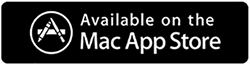Façons de réparer YouTube ne fonctionne pas sur Safari
Publié: 2021-12-26YouTube est l'une des meilleures applications de partage de vidéos au monde aujourd'hui où vous pouvez télécharger, télécharger et regarder des millions de vidéos chaque jour. Cependant, vous pouvez parfois vous retrouver avec un problème de YouTube qui ne fonctionne pas sur Safari pour des raisons inconnues de tous. Ces problèmes peuvent être résolus à la maison en un rien de temps et vous pouvez profiter de YouTube sur Safari. Dans ce blog, nous verrons quelles sont les raisons pour lesquelles YouTube ne fonctionne pas sur Safari et quelles sont les solutions possibles.
Lisez également : Conseils pour éditer vos vidéos YouTube
Pourquoi YouTube ne fonctionne-t-il pas sur Safari ?
Ce problème se produit dans Safari pour diverses raisons, dont certaines sont répertoriées ci-dessous.
- Les problèmes de plug-in tiers provoquent généralement cette restriction
- Problèmes de disque sur Mac
- Modification des paramètres de sécurité ou de réseau
- Le serveur YouTube est faible
- Problème du fournisseur de services Internet
- Dysfonctionnements ou navigateur corrompu
- Faible stockage sur Mac
- Utilisation élevée du processeur
- Application YouTube corrompue ou obsolète
- Date et heure incorrectes sur Mac
Toutes ces raisons sont possibles pour lesquelles YouTube ne fonctionne pas dans Safari sur Mac. En effectuant certaines actions, nous pouvons résoudre ce problème et profiter de YouTube sur Safari sans aucune restriction.
Lisez également : 2 façons de prendre des captures d'écran à partir d'une vidéo YouTube
Correction de YouTube ne fonctionnant pas sur Safari 2022
1. Vérifiez la connexion Internet
Il est nécessaire d'avoir une connexion réseau solide et si votre Mac ne l'a pas, cela peut être une raison possible pour laquelle YouTube ne fonctionne pas sur Safari. Il s'agit de la première étape pour vérifier pourquoi YouTube ne fonctionne pas sur Safari.
Si vous n'avez pas de connexion Internet, contactez immédiatement le fournisseur d'accès Internet pour le réactiver. Pour vous assurer que vous disposez d'une connexion Internet, vous pouvez accéder à Aller à Finder> Applications> Utilitaires> Utilitaire réseau. Sélectionnez maintenant l'onglet "Ping" et entrez l'URL YouTube pour vérifier si la connexion est active ou non.
Si votre Mac est connecté à Internet, passez au processus de dépannage suivant.
2. Assurez-vous que la date et l'heure sont correctes sur Mac
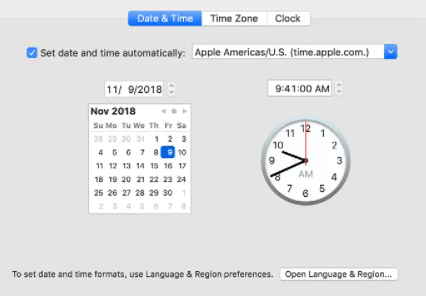
Une date et une heure erronées sur Mac peuvent être une raison qui peut arrêter YouTube. Si vous constatez que la date et l'heure de votre Mac ne sont pas correctes, vous pouvez les corriger en accédant à Préférences Système> Date et heure. Lors de la configuration de la date et de l'heure correctes, vérifiez également la fonction Régler la date et l'heure automatiquement. Redémarrez Mac et vérifiez si YouTube fonctionne ou non.
3. Essayez de réinitialiser le routeur
Plusieurs fois, en raison d'un réseau médiocre, Internet ne fonctionne pas et donc YouTube ne fonctionne pas. Il est obligatoire de vérifier si le routeur est correctement connecté et dispose d'une connexion Internet. Si vous constatez qu'il n'y a pas d'Internet, appelez le fournisseur de services Internet pour résoudre ce problème et vérifiez si YouTube fonctionne ou non.
4. Mise à jour vers le dernier système d'exploitation
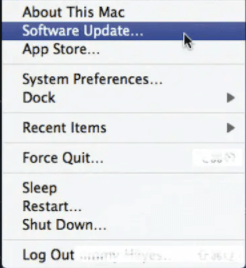
Un nouveau système d'exploitation est introduit pour résoudre tous les problèmes auxquels les utilisateurs sont confrontés avec de nouvelles fonctionnalités et une nouvelle apparence. Si vous rencontrez le problème de YouTube qui ne fonctionne pas, recherchez le nouveau système d'exploitation de Mac en accédant à l'icône Apple, puis en cliquant sur Mise à jour logicielle. Si un nouveau système d'exploitation est disponible, téléchargez-le et installez-le pour résoudre tous les problèmes recherchés, puis essayez de vérifier si YouTube fonctionne ou non.
5. Redémarrez Safari
C'est un autre moyen simple de résoudre le problème de YouTube qui ne fonctionne pas. Pour le redémarrer, forcez à quitter Safari et accédez à Finder> Safari> Réinitialiser Safari. Cela résoudra tous les problèmes minimes de Safari, puis essayez d'ouvrir YouTube.

6. Supprimer l'historique de Safari

La suppression de l'historique de Safari est parfois utile pour rendre Safari plus réactif. Accédez à Préférences> Confidentialité> Supprimer toutes les données du site Web. Une fois que vous avez réussi à supprimer l'historique, redémarrez Safari et vérifiez si YouTube fonctionne ou non.
7. Supprimez les plugins indésirables de Safari
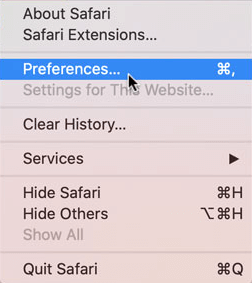
Les plugins sont utiles car ils sont des raccourcis directs vers la plupart des outils de visite. Mais parfois, les utilisateurs finissent par installer des plugins indésirables qui peuvent provoquer des interférences et entraîner un dysfonctionnement de Safari. Par conséquent, il est recommandé de supprimer les plugins indésirables. Accédez à Safari> Préférences> Extensions. Recherchez maintenant les plugins indésirables et désinstallez-les.
8. Mettre à jour l'application YouTube
Avant de penser à toute autre solution ou à toute autre modification de votre Mac, assurez-vous que l'application YouTube est mise à jour. L'application YouTube obsolète se bloque souvent et crée des problèmes pour les utilisateurs. Pour mettre à jour l'application YouTube, accédez à App Store> Mises à jour. Vérifiez les mises à jour YouTube et mettez-les à jour, puis essayez de les ouvrir.
9. Désactiver le bloqueur de contenu
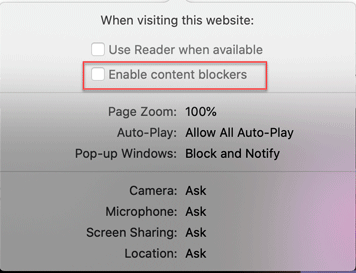
Il s'agit d'une fonctionnalité intégrée à Safari qui autorise/restreint le chargement d'un contenu spécifique sur le site Web. Il est utilisé pour restreindre le contenu indésirable, mais il peut parfois créer des problèmes lors du lancement de YouTube sur Safari. Désactivez-le et voyez s'il résout le problème.
10. Videz le cache et les données.
Inutile de dire quels dommages causent au cache et aux données stockées lors de la navigation. Les performances de Mac sont entravées lorsque le cache et les données ne sont pas effacés, il est donc recommandé d'effacer le cache et les données. Accédez à l'option Aller> Aller au dossier dans le Finder et tapez ~/Bibliothèque/Caches, puis appuyez sur Entrée. Une fois le dossier de cache ouvert, vous pouvez le supprimer.
Conseil aux écrivains : -
Nous vous recommandons d'utiliser Cleanup My System pour de meilleures performances. Il supprime les fichiers indésirables, les applications indésirables et améliore les performances de Mac en le réglant pour une vitesse maximale. Cela rend vos applications ouvertes rapidement et réactives. Cleanup My System est disponible en version gratuite et payante. C'est un outil intelligent qui nettoie votre Mac en un seul clic et gère les applications installées et désinstallées. La fonctionnalité la plus notable de Cleanup My System est le protecteur d'identité qui gère vos mots de passe enregistrés et vous offre une sécurité imbattable qui ne sera jamais compromise. Il économise de l'espace en supprimant les fichiers volumineux et anciens de Mac qui occupent de l'espace indésirable sur Mac.
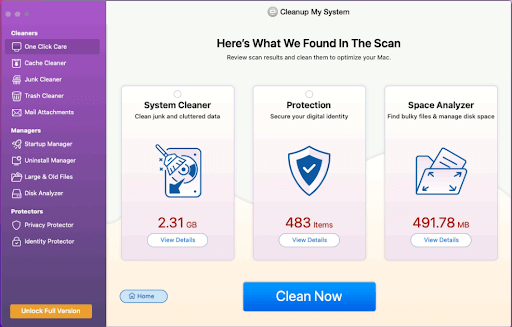
Cliquez ici pour télécharger Cleanup My System !
Lire la revue détaillée de Cleanup My System
Conclusion:
Dans ce blog, nous avons vu quelles sont les raisons possibles pour lesquelles YouTube ne fonctionne pas dans Safari et quels sont les correctifs pour ces raisons. Ces correctifs sont très simples et les utilisateurs effectuent ces modifications pour exécuter YouTube sur Safari à leur domicile. Il est recommandé d'utiliser Clean My Mac pour des performances améliorées. C'est un outil utilisé par des millions d'utilisateurs à travers le monde pour améliorer les performances de Mac.
Essayez ces correctifs si YouTube ne fonctionne pas sur votre Mac et faites-nous part de votre expérience dans la zone de commentaires ci-dessous.